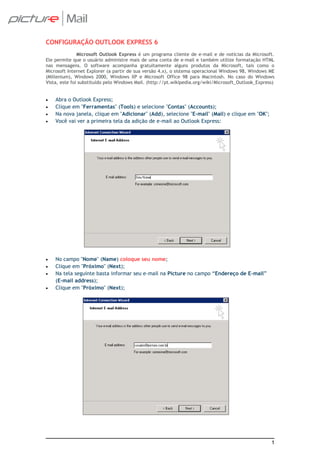
Configuração Outlook Express
- 1. CONFIGURAÇÃO OUTLOOK EXPRESS 6 Microsoft Outlook Express é um programa cliente de e-mail e de notícias da Microsoft. Ele permite que o usuário administre mais de uma conta de e-mail e também utilize formatação HTML nas mensagens. O software acompanha gratuitamente alguns produtos da Microsoft, tais como o Microsoft Internet Explorer (a partir de sua versão 4.x), o sistema operacional Windows 98, Windows ME (Millenium), Windows 2000, Windows XP e Microsoft Office 98 para Macintosh. No caso do Windows Vista, este foi substituído pelo Windows Mail. (http://pt.wikipedia.org/wiki/Microsoft_Outlook_Express) • Abra o Outlook Express; • Clique em "Ferramentas" (Tools) e selecione "Contas" (Accounts); • Na nova janela, clique em "Adicionar" (Add), selecione "E-mail" (Mail) e clique em "OK"; • Você vai ver a primeira tela da adição de e-mail ao Outlook Express: • No campo "Nome" (Name) coloque seu nome; • Clique em "Próximo" (Next); • Na tela seguinte basta informar seu e-mail na Picture no campo “Endereço de E-mail” (E-mail address); • Clique em "Próximo" (Next); 1
- 2. Tela para definição de servidores de e-mail: • No menu superior, selecione POP3 • No primeiro campo, coloque pop3.picture.com.br • No segundo campo, coloque smtps.picture.com.br • Clique em "Próximo" (Next); • Na próxima tela você informa seu nome de usuário e senha. Para sua comodidade, ative a opção "Salvar senha", para não ter de informá-la a cada acesso; • Ao clicar em "Próximo" (Next) você verá a tela que confirma o sucesso da configuração; • Clique em "Finalizar" (Finish) e, na janela de Contas, clique duas vezes sobre a conta que você acabou de configurar: • Na tela de Propriedades, clique na guia "Servidores" (Servers) e siga as instruções; 2
- 3. • Selecione a opção "Meu servidor requer autenticação" • Clique em "Configurações" (Settings) • Uma nova janela vai se abrir. Basta selecionar a primeira alternativa. O programa vai utilizar as mesmas informações adicionadas nas configurações anteriormente feitas. Pronto, seu Outlook Express está pronto para enviar e receber mensagens! 3
